
MP4動画をGIFファイルにすばやく変換する
無料のGIF変換オンライン機能で、MP4動画をすばやくかんたんにGIF動画に変換しましょう。

ビデオをドラッグ&ドロップするか、
参照してアップロード します
可能なファイルの長さは 1 分以内 です
L 画像や動画をアップロードするには、Adobeの利用規約とプライバシーポリシーに同意してください
MP4動画をGIFファイルにすばやく変換する

可能なファイルの長さは 1 分以内 です
L 画像や動画をアップロードするには、Adobeの利用規約とプライバシーポリシーに同意してください
MP4動画をGIFファイルに変換する方法
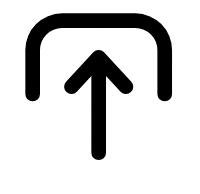
1. MP4動画をアップロードする
PCやスマートフォンなどのデバイスから、1時間以内のMP4形式の動画をアップロードしましょう。

2. 変換する
GIF動画を共有する場所に合わせてファイルサイズを選択します。ファイルサイズを調整した後は、必要に応じて動画をトリミングしたり、縦横比を変更したりしましょう。
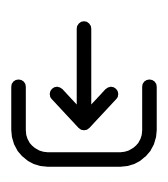
3. 編集を続ける
新しく変換したGIFをすぐにダウンロードするか、または編集を続けましょう。
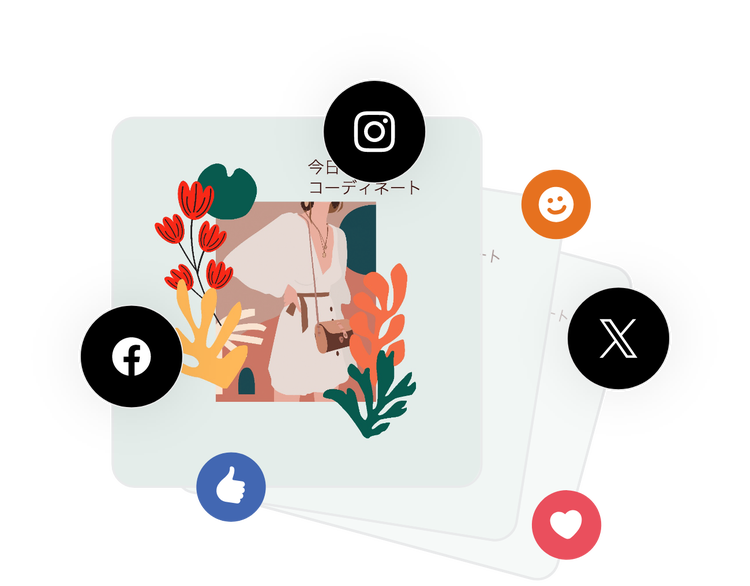
MP4動画を、共有しやすいGIFファイルにかんたんに変換する
MP4動画を今すぐGIFファイルに変換しましょう。動画をアップロードして、ダウンロードボタンを押すだけで、かんたんに変換できます。お気に入りのMP4動画をミーム、リアクションGIF、SNS投稿に変換して、友だちやフォロワーに楽しんでもらいましょう。
変換後のGIFファイルのサイズを選択する
GIF動画を共有するオンラインサービスに合わせて、ファイルサイズを選択しましょう。大は高画質、中はSNSへの投稿に最適なサイズ、小はどこでも共有しやすい軽量ファイルとして最適なGIFファイルに変換できます。
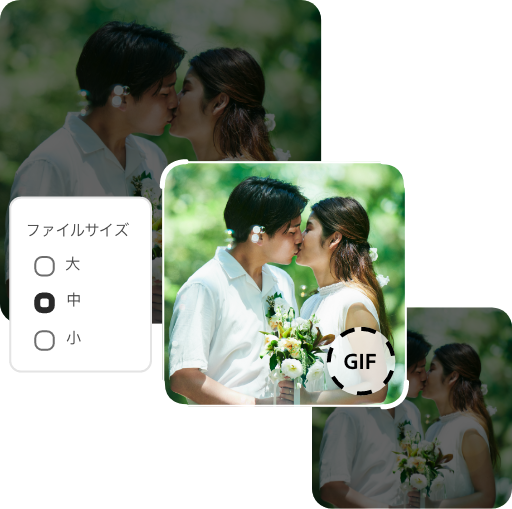
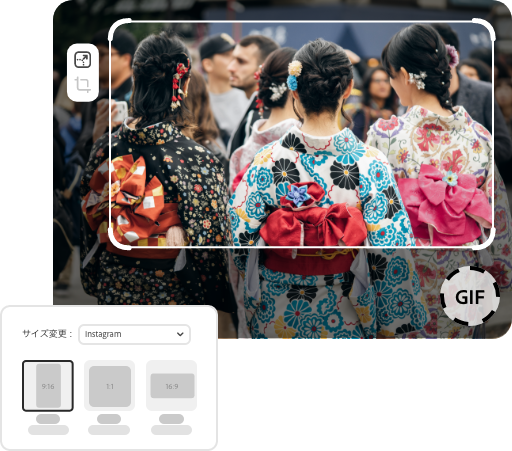
GIF画像の縦横比を調整する
GIFの縦横比を変更できるので、どのような配信先にも最適化できます。正方形、横長、縦長のフレームから選んだら、GIFをドラッグして新しい形に合わせましょう。
GIF動画の長さをトリミングする
トリミング機能を使えば、動画の長さを調整できます。ハンドルバーで動画の始まりと終わりを設定しましょう。
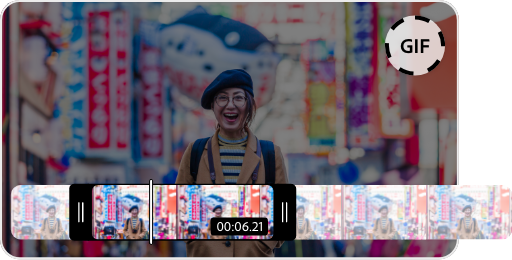
外出先でもMP4動画を編集
Adobe Expressなら、外出先でも無料で、プロのように動画を無料で編集できます。撮影、編集して、PCやスマートフォンなどのデバイスにダウンロードして、様々なオンラインサービスで動画を共有しましょう。 Adobe Expressがあれば、かんたんに動画を編集できます。